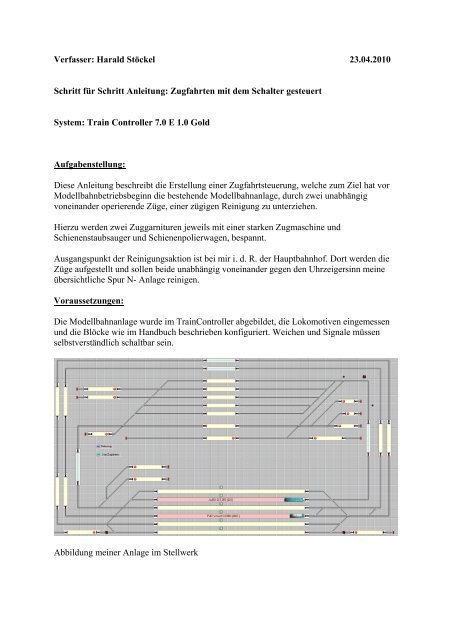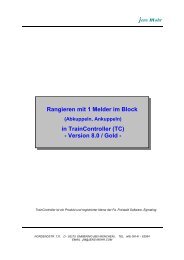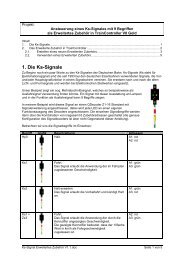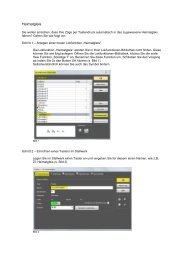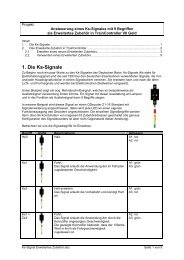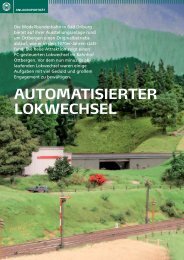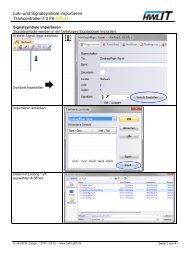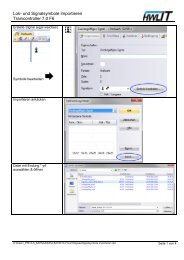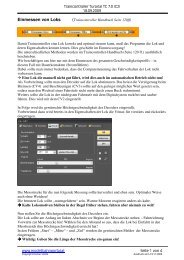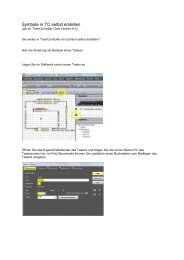Zugfahrten mit dem Schalter gesteuert System: Train Contr - TC-Wiki
Zugfahrten mit dem Schalter gesteuert System: Train Contr - TC-Wiki
Zugfahrten mit dem Schalter gesteuert System: Train Contr - TC-Wiki
Erfolgreiche ePaper selbst erstellen
Machen Sie aus Ihren PDF Publikationen ein blätterbares Flipbook mit unserer einzigartigen Google optimierten e-Paper Software.
Verfasser: Harald Stöckel 23.04.2010<br />
Schritt für Schritt Anleitung: <strong>Zugfahrten</strong> <strong>mit</strong> <strong>dem</strong> <strong>Schalter</strong> <strong>gesteuert</strong><br />
<strong>System</strong>: <strong>Train</strong> <strong>Contr</strong>oller 7.0 E 1.0 Gold<br />
Aufgabenstellung:<br />
Diese Anleitung beschreibt die Erstellung einer Zugfahrtsteuerung, welche zum Ziel hat vor<br />
Modellbahnbetriebsbeginn die bestehende Modellbahnanlage, durch zwei unabhängig<br />
voneinander operierende Züge, einer zügigen Reinigung zu unterziehen.<br />
Hierzu werden zwei Zuggarnituren jeweils <strong>mit</strong> einer starken Zugmaschine und<br />
Schienenstaubsauger und Schienenpolierwagen, bespannt.<br />
Ausgangspunkt der Reinigungsaktion ist bei mir i. d. R. der Hauptbahnhof. Dort werden die<br />
Züge aufgestellt und sollen beide unabhängig voneinander gegen den Uhrzeigersinn meine<br />
übersichtliche Spur N- Anlage reinigen.<br />
Voraussetzungen:<br />
Die Modellbahnanlage wurde im <strong>Train</strong><strong>Contr</strong>oller abgebildet, die Lokomotiven eingemessen<br />
und die Blöcke wie im Handbuch beschrieben konfiguriert. Weichen und Signale müssen<br />
selbstverständlich schaltbar sein.<br />
Abbildung meiner Anlage im Stellwerk
Im unteren befindet sich der Hauptbahnhof und in der oberen Hälfte der Güterbahnhof. Das<br />
ganze wird durch zwei Hauptstrecken verbunden und eine separate Verbindung zwischen<br />
HBF und GBF.<br />
Definitionen der <strong>Zugfahrten</strong>:<br />
Die benötigten <strong>Zugfahrten</strong> starten im Hauptbahnhof [HBF] verlaufen gegen den<br />
Uhrzeigersinn und enden dort wieder.<br />
Die <strong>Zugfahrten</strong> wurden <strong>mit</strong>tels Auto<strong>Train</strong> festgelegt.<br />
Definitionsgemäß startet eine Zugfahrt auch nur einen Zug und geleitet ihn durch die Anlage.<br />
Die Züge sollen per <strong>Schalter</strong> im Gleisbild gestartet werden und willkürlich die ganze Anlage,<br />
welche durch Kreisfahrt erreichbar ist, abfahren.<br />
Wird der <strong>Schalter</strong> abgeschaltet, sollen die Züge wieder im HBF anhalten.<br />
Es sollen zwei Züge fahren.<br />
Zugfahrt anlegen:<br />
1. Zunächst den Editormodus auswählen durch Linksklick <strong>mit</strong> <strong>dem</strong> Zeigegerät auf das<br />
Werkzeugicon in der Kopfleiste:<br />
2. Danach das mächtige Autotrain – Werkzeug aufrufen durch Linksklick <strong>mit</strong> <strong>dem</strong><br />
Zeigegerät auf das grün hinterlegte A in der Kopfleiste:<br />
3. Automatisch wird der Werkzeugkasten der Autotrain- Funktion geöffnet und erscheint<br />
auf der Arbeitsoberfläche:
4. Nun kann man (oder Frau) den oder die gewünschten Startblöcke respektive<br />
Zielblöcke der gewünschten Zugfahrt auswählen:<br />
In meinem Fall sollten allen Blöcke im Hauptbahnhof Ziel und Start sein !<br />
Der Reihe nach die Start- /Zielblöcke anklicken und im Autotrain Fenster den Pfeil<br />
<strong>mit</strong> der grünen Spitze nach recht, bedeutet „Starte hier Fahrt nach rechts“ und dann<br />
das Rechteck <strong>mit</strong> der braunen Teilfläche rechts, bedeutet „Ende hier als Fahrt von<br />
Rechts kommend“, auswählen.<br />
Block HBF Gleis 6 ausgewählt und im Autotrain- Fenster den Grünpfeil <strong>mit</strong><br />
Fahrtbefehl „Rechts“ festgelegt. Am rechten Ende des Blockes im Feld des<br />
Blocksignals erscheint die grüne Markierung als Quittung der Festlegung !<br />
Genauso <strong>mit</strong> der Zielvorgabe vorgehen. Am rechten Ende des Blockes im Feld des<br />
Blocksignals erscheint zusätzlich die braune Markierung als Quittung der Festlegung !<br />
Also der Block wurde als Start- und Zielblock einer Zugfahrt festgelegt.
Diesen Vorgang habe ich <strong>mit</strong> allen Blöcken im HBF durchgeführt.<br />
Wenn das Icon <strong>mit</strong> der Diskette im Autotrain- Fenster braun hinterlegt ist, werden alle<br />
Aktionen im Fahrdienstleiterfenster gespeichert.<br />
Dort erscheint ein Eintrag Autotrain als Voreingestellte Benennung der neuen<br />
Zugfahrt !
Wenn nun im Auto<strong>Train</strong>- Fenster das Icon <strong>mit</strong> <strong>dem</strong> Fernglas gedrückt wird, sucht der<br />
Autotrain- Editor innerhalb des vorgegebenen Zeitfensters <strong>mit</strong>tels Autoroutfunktion<br />
die möglichen Fahrwege der Zugfahrt und stellt diese im Fahrdienstleiterfenster dar.<br />
Alle Fahrwege der Zugfahrt werden nun stärker farblich abgesetzt dargestellt. Nicht<br />
befahrbare Abstellgleise werden nicht <strong>mit</strong> einbezogen!<br />
Über das Icon „Eigenschaften“ [Blatt in der Hand] im Auto<strong>Train</strong>- Fenster, können<br />
nun verschiedene Einstellungen u. a. die Benennung der Zugfahrt in der ersten<br />
Karteikarte festgelegt werden. Das ist soweit wichtig, da<strong>mit</strong> man die Vielzahl der<br />
<strong>Zugfahrten</strong> nachher noch unterscheiden kann !<br />
Erste Karteikarte <strong>mit</strong> der Möglichkeit der Namensvergabe.<br />
Mit OK kann der Vorgang abgeschlossen werden und die erste Roh- Zugfahrt ist<br />
festgelegt. Ganz einfach, - oder
Einen Ein/Aus- <strong>Schalter</strong> ins Gleisbild einfügen und konfigurieren:<br />
Nun benötigen wir noch einen Ein/Aus- <strong>Schalter</strong> im Gleisbild der es uns ermöglicht<br />
die Zugfahrt zu starten und wieder anzuhalten.<br />
Natürlich könnten wir das auch im Fahrdienstleiterfenster bewerkstelligen unter<br />
Nutzung des Kontextmenüs der betroffen Zugfahrt, dass war aber von mir nicht<br />
gewünscht.<br />
Einen <strong>Schalter</strong> kann ich aus den vordefinierten Symbolen des Stellwerkes auswählen<br />
und an eine freie Stelle des Gleisbildes positionieren:<br />
Dafür das Aufklappmenü im Stellwerkfenster öffnen und den <strong>Schalter</strong> anklicken.<br />
Der Mousezeiger verwandelt sich danach in einen Schraubenschlüssel <strong>mit</strong> <strong>dem</strong> ich den<br />
<strong>Schalter</strong> auf einer freien Rasterposition festlege.<br />
Den <strong>Schalter</strong> kann man nun noch z. B. rechts daneben auf die gleiche Art beschriften.<br />
Das Texticon auswählen und rechts neben den <strong>Schalter</strong> die Textfläche festlegen.<br />
Automatisch wird die Textelement – Eingabe- Karteikarte geöffnet, in der z.B. „ Start<br />
<strong>Zugfahrten</strong>“ eingegeben werden kann.
Natürlich muß die Größe der Anzeigefläche, sowie Farbe und sonstige Eigenschaften<br />
noch „nachgeschliffen“ werden !<br />
Nun die Eigenschaften des <strong>Schalter</strong>s festlegen. Dazu auf den <strong>Schalter</strong> links<br />
Doppelklicken und es öffnet sich eine Eingabemaske zur Bestimmung der<br />
<strong>Schalter</strong>eigenschaften:<br />
Dort kann man in der ersten Karteikarte <strong>dem</strong> <strong>Schalter</strong> einen Namen geben. Hier kann<br />
auch die Farbe und die Symbolik festgelegt oder gar selbst erstellt werden.<br />
Unter der Karteikarte wird der Modus „Operation ausführen“ festgelegt, denn der<br />
<strong>Schalter</strong> soll <strong>mit</strong> seinen beiden Zuständen Ein- und Aus in der Bahnsteuerung intern<br />
etwas bewirken !
Die Karteikarte Bedingungen benötigen wir nicht, wir wollen etwas durch unsere<br />
Operation bewirken:<br />
Ist der Auslösende Zustand ein eingeschalteter <strong>Schalter</strong>, so werden die die <strong>Zugfahrten</strong><br />
„Zugfahrt global Rechtsverkehr 1 und 2 da<strong>mit</strong> gleichzeitig gestartet.<br />
Die <strong>Zugfahrten</strong> habe ich auf meiner Anlage vorher nach oben beschriebenem Muster<br />
angelegt und so benannt. Sie sind beide identisch, denn eine Zugfahrt startet nur einen<br />
Zug! Ich möchte aber zeitgleich zwei Reinigungszüge starten und fahren lassen!<br />
Der Auslösende Zustand des <strong>Schalter</strong> in Stellung AUS hat keinen Operationsbefehl<br />
zur Folge !<br />
Das Abschalten der <strong>Zugfahrten</strong> erfolgt durch sinnvolle Verknüpfung des gleichen<br />
<strong>Schalter</strong>s in den Bedingungen der beiden <strong>Zugfahrten</strong> !
Festlegungen in den <strong>Zugfahrten</strong>:
Im Fahrdienstleiterfenster muss nun die bereits vorher erstellte und benannte Zugfahrt durch<br />
Doppelklick <strong>mit</strong> der linken Maustaste editiert werden. Hier öffnet sich auch eine<br />
Eingabemaske <strong>mit</strong> mehreren Karteikarten.<br />
In der Karteikarte „Allgemeines“ finden wir die vorher festgelegte Bezeichnung wieder. Die<br />
Zugfahrt soll normal vonstatten gehen und das ganze auf Anforderung einmal und durch den<br />
Computer <strong>gesteuert</strong>.<br />
In den Regeln habe ich hinterlegt, dass der Zug in dieser Zugfahrt immer den ältesten Block<br />
oder die älteste Weichenstrasse nutzt und so<strong>mit</strong> reinigt !<br />
In den Bedingungen wird nun der betroffene Zustand der Zugfahrt ausgewählt, in <strong>dem</strong> Fall<br />
„Zugfahrt in Definitionsrichtung“ gegen den Uhrzeigersinn wie ich es <strong>mit</strong> <strong>dem</strong> Auto<strong>Train</strong><br />
Editor vorher festgelegt habe. Der Zustand soll aber erst eintreten wenn der <strong>Schalter</strong> auf EIN<br />
steht. Das erreicht man <strong>mit</strong> der hier dargestellten Konfiguration.<br />
Was bewirkt man da<strong>mit</strong> <br />
Die Zugfahrt wird <strong>mit</strong> <strong>dem</strong> EIN Zustand des vorher festgelegten <strong>Zugfahrten</strong>schalters<br />
freigegeben und durch die <strong>Schalter</strong>operation gestartet.
Da<strong>mit</strong> eine laufende Zugfahrt über den gleichen <strong>Schalter</strong> sauber beendet werden kann und der<br />
Zug im Hauptbahnhof auf einem der sechs Gleise zielgerichtet anhält, muß die gegenteilige<br />
Verriegelung des betroffenen Zustandes „Zugfahrt nicht aktiv/Stop“ <strong>mit</strong> <strong>dem</strong> AUS – Zustand<br />
des <strong>Schalter</strong>s verknüpft werden !<br />
Soll nun ein Zugfahrtprozess zur Laufzeit, also der Rechner steuert vollautomatisch den Zug<br />
dieser Zugfahrt, beendet werden, wird über den AUS- Zustand der Zugfahrt die Freigabe
entzogen und die Zugfahrt aber noch bis zum Ende gefahren! Der Zug bleibt nicht irgendwo<br />
stehen, - wäre ja schlecht….<br />
Prima, - nun kann ich <strong>mit</strong> einem <strong>Schalter</strong> die Zugfahrt starten und stoppen. Halt was ist das,<br />
die Zugfahrt startet und wird nur einmal ausgeführt obwohl der <strong>Schalter</strong> eingeschaltet bleibt.<br />
Das liegt daran, dass eine normale Zugfahrt immer nur einmal bzw. konfiguriert oft<br />
wiederholt wird aber nicht so langen wie ich das <strong>mit</strong> <strong>dem</strong> <strong>Schalter</strong> vorgebe!<br />
Das lässt sich einfach ändern:<br />
Einfach die gleiche Zugfahrt in der Registerkarte nach <strong>dem</strong> Ende erneut starten!<br />
Anfordern im vorletzten Block ermöglicht flüssigen Betrieb.<br />
Jetzt haben wir alles konfiguriert um eine Zugfahrt über den <strong>Schalter</strong> ein- und auszuschalten.<br />
Wenn wir zwei oder n- Züge zeitgleich fahren lassen wollen, einfach die bestehende Zugfahrt<br />
so oft kopieren und umbenennen, wie benötigt. Natürlich müssen die Konfigurationen<br />
angepasst werden!<br />
Dann lassen sich auch mehrere <strong>Zugfahrten</strong> zeitgleich starten und über den <strong>Schalter</strong> beenden.<br />
Dadurch das die <strong>Zugfahrten</strong> sehr viele Ausweichwege beinhalten und immer den ältesten<br />
Block nutzen, der Fahrdienstleiter automatisch Kollisionen verhindert, kann man sehr schön<br />
einen Reinigungsmodus für den unbeaufsichtigten Betrieb erstellen.<br />
Viel Spaß beim Nachbau !
Natürlich gibt es auch andere Wege zum Ziel und jeder hat seine Vorlieben. Aber dies kleine<br />
Beispiel soll auch nur eine Möglichkeit in Form einer „Schritt für Schritt“ Anleitung geben.<br />
Viele Dinge sind in den Handbüchern komplex beschrieben und bedürfen zahlreicher<br />
Versuche. Vor allem wenn man wie ich aus einem anderen <strong>System</strong> umgestiegen ist.<br />
Und man sollte die Dinge nicht komplizierter gestalten als nötig, dass passiert automatisch.<br />
Harald Stöckel<br />
Achtung: Die Rechte dieser Anleitung liegen bei mir, jeder darf sie für seine privaten<br />
modellbauerischen Zwecke nutzen! Die Anleitung erhebt nicht den Anspruch auf<br />
Vollständigkeit oder gar Unfehlbarkeit. Jeder ist für seine Anlage selbst verantwortlich!